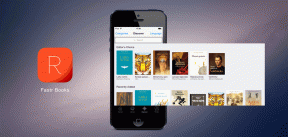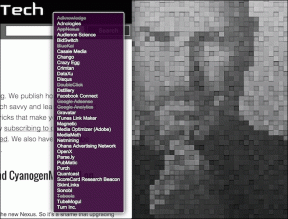Envoyer rapidement et facilement des messages texte de groupe sur iPhone
Divers / / February 15, 2022

Si vous êtes un texteur lourd, vous envoyez probablement textes de groupe/MMS également. Créer un groupe avec une poignée de personnes n'est pas une grosse affaire. Mais si vous souhaitez envoyer un texte groupé à 50 personnes à la fois, taper leurs noms, rechercher des contacts et les ajouter peut être une corvée. Il n'y a pas de moyen simple de le faire dans l'application Messages sur iOS.
Si vous souhaitez démarrer rapidement une discussion de groupe avec un groupe d'amis sélectionné, lisez la suite.
Créer un groupe avec Connect
Relier est gratuit gestionnaire de contacts app et l'une de ses fonctionnalités est qu'elle vous permet de créer des groupes.
Téléchargez l'application et ouvrez-la. L'application demandera l'autorisation d'accéder à vos contacts. Accordez l'autorisation car toute l'application dépend de cet accès.
Maintenant, l'application affichera une liste de tous vos contacts. Vous pouvez soit rechercher le contact en haut, soit faire défiler pour le trouver.
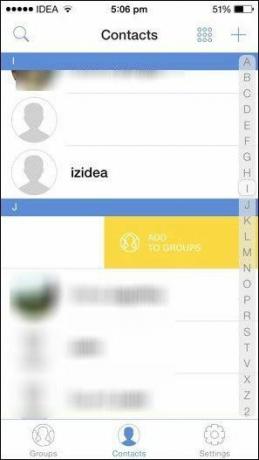
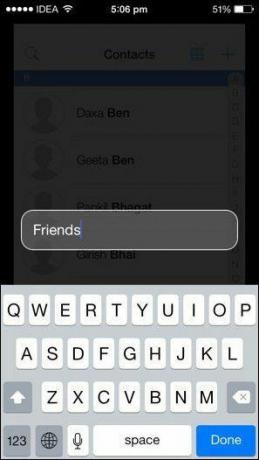
Glissez sur un contact vers la gauche pour l'ajouter à un groupe. Comme vous n'avez pas encore créé de groupe, l'application vous demandera d'en créer un. Donne lui un nom.
Maintenant, recherchez les autres contacts que vous souhaitez ajouter au groupe, balayez vers la gauche et sélectionnez le groupe que vous avez créé ci-dessus. Vous pouvez également créer un nouveau groupe à partir de cet écran si vous le souhaitez.
Une fois que votre groupe est prêt, appuyez sur le Groupes icône. En haut, vous verrez le nom du groupe. Appuyez et maintenez le nom pour les options. Sélectionnez maintenant le Message bouton. L'application vous demandera si vous souhaitez supprimer des contacts du chat de groupe. Robinet d'accord.
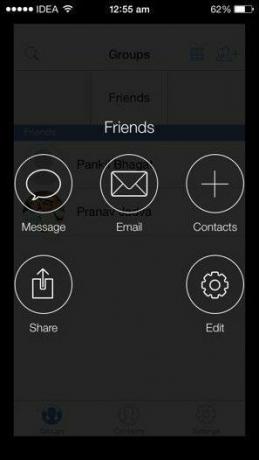

Si un contact a plus d'un numéro, vous obtiendrez une fenêtre contextuelle vous demandant à quel numéro vous souhaitez envoyer le message. Sélectionnez le numéro et appuyez sur d'accord.
Maintenant, Connect ouvrira l'application Messages avec toutes les coordonnées déjà renseignées. Tout ce que vous avez à faire est de taper le message et d'appuyer sur envoyer.

Une fois que vous avez commencé la conversation, vous n'avez pas besoin de revenir à Connect. Le fil de discussion apparaîtra dans l'application Messages. Mais si, pour une raison quelconque, le fil est supprimé, vous pouvez facilement recommencer un autre message au même groupe via Connect.
En faire plus avec Connect
Maintenant que vous avez déjà créé des groupes, vous devez savoir que Connect peut vous permettre d'envoyer des e-mails à un groupe ainsi que de partager les détails du groupe par message ou par e-mail.
Alternatives à Connect : Si pour une raison quelconque vous n'aimez pas Connect, consultez Texte de groupe ! (2,99 $) et Texte 2 Groupe Pro ($0.99).
Dernière mise à jour le 03 février 2022
L'article ci-dessus peut contenir des liens d'affiliation qui aident à soutenir Guiding Tech. Cependant, cela n'affecte pas notre intégrité éditoriale. Le contenu reste impartial et authentique.